n
说明:
以后可将设备集成到SIMATIC PDM中,或与代理模块一起使用。n
2. 通过通用配置文件描述(与代理模块一同使用)对现场设备进行参数化。
将设备集成到自V6.0起的PDM中,需如下文件:
n
| 文件名 | 描述 |
| <device>.dd | 配置文件描述文件 |
| <device>.Devices | 目录分类信息 |
| <device>.gs* | 设备主文件(仅适用于PROFIBUS设备) |
| <device>.bmp | 位图表示(仅适用于PROFIBUS设备) |
这些文件可从现场设备制造商处获得。n
与SIMATIC PDM V6.0之前的版本不同,不再需要“DeviceInstall”软件。取而代之的是使用“SIMATIC PDM Manage Device Catalog”工具,它可在“START > SIMATIC > SIMATIC PDM > SIMATIC PDM Manage Device Catalog”下找到。
此目录自SIMATIC PDM的6.0版本起提供,不能用于SIMATIC PDM的任何旧版本。但是,您可使用制造商为PDM早先版本创建的设备描述。n
由于西门子的现场设备已集成到SIMATIC PDM中,所示步骤使用来自ABB的“TF 12”作为一个样例。n
| No. | 步骤 |
| 1 | 解压设备制造商的文件到任何文件夹中: 例如“C:TempABB TF12″。如使用网络驱动器,请确保已通过盘符连接到其上。 |
| 2 | 通过选择“START > SIMATIC> SIMATIC PDM > SIMATIC PDM Manage Device Catalog”启动“Manage Device Catalog”工具。单击“Browse…”按钮并选择在步骤1中的解压缩文件要保存的路径。现在显示了一个树型结构,描述该文件夹及其子文件夹中 存在的所有设备安装。通过标记相应的选项框来选择所要的设备。点击“OK”安装该设备。 n
安装期间,设备被自动拷贝到正确的文件夹(“…SiemensPDMSIM_PDMdevicesPASensorTempABBTF12”)。在该文件夹中有两个文件 (“ABB_TF12_tt.dct”和“ABB_TF12_Ttt.ddl”)。这就意味着该设备 显示在SIMATIC PDM的设备总览中。 |
注意事项:
| No. | 注意事项 |
| 1 | “deviceinstall.exe”工具不支持与SIMATIC PDM V6.0一同启动。 |
| 2 | “Manage Device Catalog”工具不仅仅用到所选文件夹中的文件,同时也浏览所选路径下的所有子文件夹。如果找到其它“*. devices”类型的文件,这些设备也可以安装。 |
| 3 | 制造商的网站可能提供更新的设备驱动安装程序。使用搜索引擎以“SIMATIC PDM”为搜索项来 查找这些网站。 n |
2. 通过通用配置文件描述对现场设备进行参数化(与代理模块一同使用)
如果没有EDD格式的设备指定描述,SIMATIC PDM将提供一个通用设备配置文件(PROFIBUS PA配置文件)。这些通用设备描述允许配置现场设备上最重要的一些属性。n
然后GSD文件在对此配置文件可用的HW Config中使用。如下图所示,然后它就出现在HW Config中。n

图 2n
如果没有配置文件描述,联系该现场设备制造商并咨询他们的现场设备应使用哪种通用设备配置文件。n
注意事项:
| No. | 注意事项 |
| 1 | 如果使用配置文件设备描述来配置现场设备参数,则在通信过程中可能产生错误信息。这可能是因为该设备不支持该配置文件提供的某些参数。因此,尽可能使用厂商指定的设备描述。 |
| 2 | SIMATIC PDM不支持集成厂商指定的设备描述,如还未在“Electronic Device Description Language”中创建。 |
| 3 | 可在条目号:8721749下了解设备如何被集成到SIMATIC PDM V5.x中(通过PCS 7 V6.0 SP3)。 |
| 4 | 在条目号:14369367中含有一些关于更新PDM的注意事项。这些注意事项同样类似地应用于SIMATIC PDM V6.0和“Manage Device Catalog”工具。 |
关键字:
硬件配置,现场设备目录,配置文件描述
原创文章,作者:ximenziask,如若转载,请注明出处:https://www.zhaoplc.com/plc338759.html


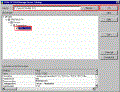
 微信扫一扫
微信扫一扫  支付宝扫一扫
支付宝扫一扫